Annuncio
Curvare il testo attorno a una forma semplice in Adobe Photoshop è un'abilità utile da conoscere. Ad esempio, potresti voler creare un logo circolare con del testo che lo circonda. O un rapido modello di un timbro di gomma.
Ricorda solo che avvolgere il testo lungo un percorso circolare è diverso da deformazione del testo in Photoshop Come deformare il testo in Photoshop o IllustratorCi sono molti modi per deformare il testo in Photoshop o Illustrazione, ma devi stare attento perché possono sembrare appiccicosi se non sono deformati bene. Per saperne di più — quest'ultimo tende a deformare il testo. Tuttavia, entrambi sono usati per alcune fantastiche manipolazioni del testo ed entrambi sono buoni a sapersi.
Gli screenshot di questo tutorial provengono da Photoshop CC 2018.
Come digitare il testo in un cerchio in Photoshop
- Seleziona il Ellisse attrezzo. Cambia il tipo in Il percorso.
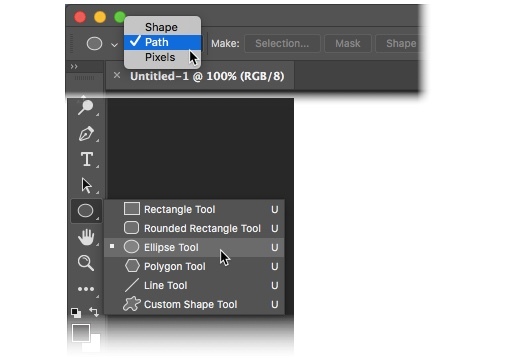
- Trascina e disegna per creare un cerchio sul documento. premi il Spostare mentre trascini per creare un cerchio perfetto.
- Seleziona il Tipo orizzontale attrezzo. Dalla barra delle opzioni seleziona gli attributi del carattere come lo stile, la dimensione e il colore del testo.
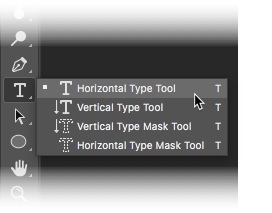
- Lo strumento testo è rappresentato da un cursore a forma di trave a “I” all'interno di un quadrato tratteggiato. Sposta il cursore sul bordo della forma. Il raggio "I" si trasforma in un raggio "I" con una linea ondulata che ricorda una curva sin.

- Fare clic sul bordo della forma nel punto in cui si desidera iniziare ad aggiungere testo. Durante la digitazione, il testo si curva intorno alla forma. Fare clic sul segno di spunta nella barra delle opzioni per finalizzare il testo.
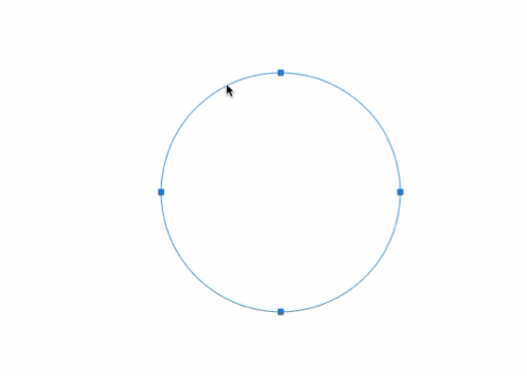
- Per modificare la posizione del testo circolare, selezionare il pulsante Selezione del percorso strumento dal pannello Strumenti. Trascina il cursore all'esterno del cerchio e sul testo per ruotarlo in una nuova posizione. Trascina il cursore all'interno del cerchio per capovolgere il testo e ruotare il testo all'interno della forma.
Questo è un esempio dei passaggi di base che devi seguire per digitare un testo circolare. Ma non lasciare che la tua creatività si fermi qui. Puoi creare un tracciato di qualsiasi forma o utilizzare lo strumento Penna e seguire gli stessi passaggi per creare forme di testo interessanti. Provalo con una forma personalizzata (ad esempio un cuore) e vedi cosa riesci a inventare.
Hai già usato questa funzione? Come preferisci creare un tipo curvo lungo un percorso?
Saikat Basu è il vicedirettore per Internet, Windows e la produttività. Dopo aver rimosso la sporcizia di un MBA e una carriera di marketing lunga dieci anni, ora è appassionato di aiutare gli altri a migliorare le proprie capacità di narrazione. Cerca la virgola di Oxford mancante e odia i brutti screenshot. Ma le idee di Fotografia, Photoshop e Produttività calmano la sua anima.


